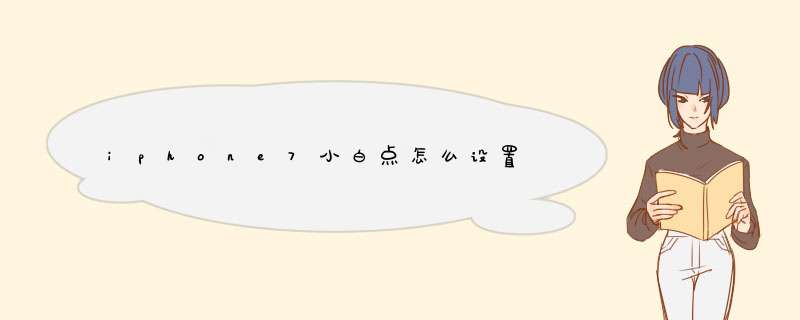
随着手机科技的发展,苹果系统可以说是更上一层楼。iphone7小白点怎么设置?很多用户还不会设置iphone7小圆点(Assistive Touch),那么苹果iphone7小圆点在哪设置呢?下面和我一起看看吧!欢迎阅读!
iphone7小白点怎么设置:
现在很多iphone用户都不怎么使用小白点了,也就是Assistive Touch。在iphone7中,小圆点的功能其实不太重要。
根据网上的一项调查,目前大多数iPhone用户都对小白点功能失去了兴趣。Assistive Touch俗称小白点或小圆点,它是iOS上的一个小工具,用户可以利用它来回到桌面、切换多任务、锁定屏幕等,在过去很长一段时间里iPhone用户主要会用它来替代Home键,以此来达到保护Home键的目的,但由于iPhone7与iPhone7 Plus采用不可按压Home键设计,采用压感感应式,Home键不容易损坏,因此这个小圆点的'功能就显得愈发不太重要,很多朋友以前开启了,现在都很少用。
iphone7小白点关闭方法:
1、依次进入iPhone的 设置 —> 通用。
2、然后继续进入 辅助功能 —> Assistive Touchs 设置。
3、接下来只要关闭Assistive Touch功能,就可以关闭iPhone7的小圆点了。
以上就是苹果iphone7小圆点在哪设置的全部内容了,也适合其它所有的iPhone机型,一般只要会开启,关闭也就很简单了。
首先打开苹果手机系统设置,
然后点击通用选项,进入到通用页面后,点击辅助功能,
苹果
接着下拉页面,找到辅助触控选项,进入辅助触控之后,点击一下右上角的开关按钮。
小圆点
当辅助触控打开了之后,我们就能看到这个小圆点了。
1、打开手机的设置,点击"通用”。
2、在通用列表里点击"辅助功能"。
3、点击"触摸调节"。
4、按住持续时间调节:是指按下去到应用反应之间的间隔,间隔越大就觉得顿!但是对于一些触屏灵敏过头的,手指轻轻扫过就启动应用的,就是一个好选项。
ipone7 plus打开小圆点辅助触控的设置方法:
1、首先找到手机桌面上的“设置”图标,点击进入。
2、在设置界面中,找到“通用”选项,点击进入。
3、进入通用设置之后,找到“辅助功能”选项,点击进入。
4、进入辅助功能之后,找到“AssistiveTouch”一项,点击进入。
5、点击进入之后,点击右侧的小按钮变成绿色。
6、设置完成后,返回桌面就可以看到小圆点辅助触控了。
一、苹果手机设置“屏幕小圆点”方法:
1、设置-通用-辅助功能-AssistiveTouch-打开“AssistiveTouch”
2、更改图标:设置-通用-辅助功能-AssistiveTouch-打开“AssistiveTouch”-自定顶层菜单-加号-选择图标-完成。
二、苹果手机“屏幕小圆点”图标功能:
1、单击“主屏幕”图标:代替单击Home键。
2、双击“主屏幕”图标:代替双击Home键,可打开多任务处理界面,向上滑动可关闭后台应用。
3、单击“多任务”图标:代替双击Home键,可打开多任务处理界面,向上滑动可关闭后台应用。
4、单击“锁定屏幕”图标:代替按关机键,可锁定屏幕。
5、长按“锁定屏幕”图标:代替长按关机键,可以弹出“滑动来关机”界面。
6、单击“静音”图标:代替按静音键,可设置静音。
7、按“调低音量”和“调高音量”图标:代替音量键。
8、单击“屏幕快照”图标:代替“同时按电源键和Home键”进行截屏。
欢迎分享,转载请注明来源:品搜搜测评网

 微信扫一扫
微信扫一扫
 支付宝扫一扫
支付宝扫一扫
